[インターネットに接続しますか?]画面が表示されますので、[はい]のボタンをクリックします。
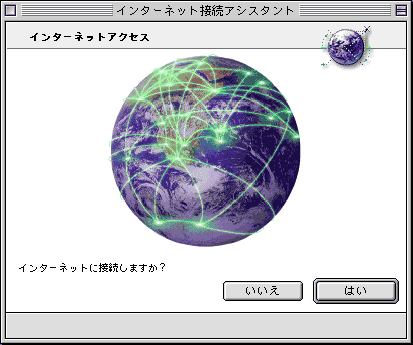

| ハードディスクの中にある[インターネット]フォルダから[インターネット接続アシスタント]アイコンをダブルクリックで起動します。 [インターネットに接続しますか?]画面が表示されますので、[はい]のボタンをクリックします。 |
||
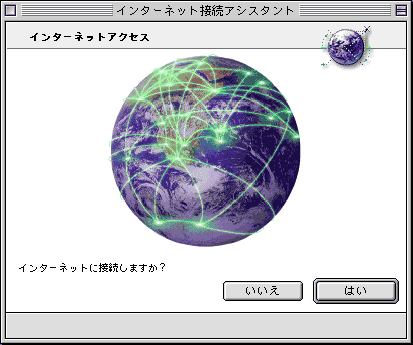 |
| [インターネットのアカウントをすでにお持ちですか?]画面が表示されますので、[はい]のボタンをクリックします。 | ||
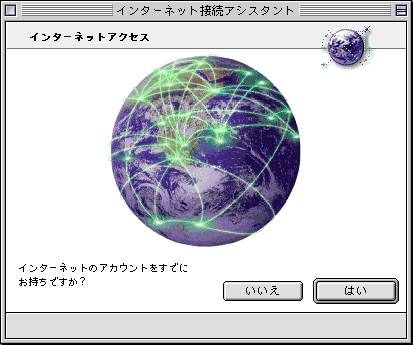 |
| [はじめに]画面が表示されますので、ウィンドウ右下の[→]ボタンをクリックして、次へ進んでください。 | ||
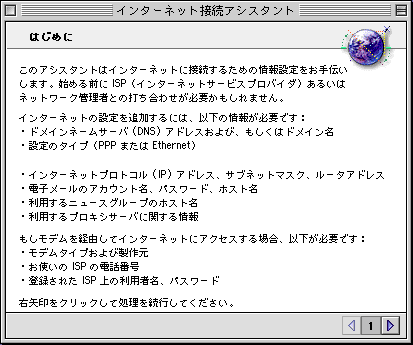 |
[設定の名前と接続タイプの設定]画面が表示されますので、次のように設定します。
|
||||||||
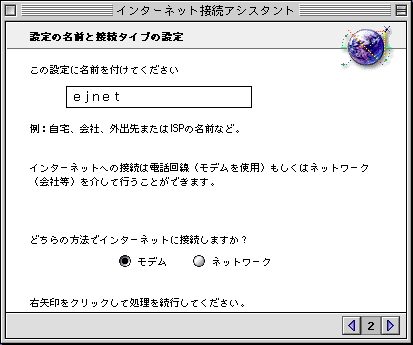 |
||||||||
[モデム設定]画面が表示されますので、次のように設定をしてください。
注) プッシュ回線(ピポパ音)の場合にはトーンを、ダイヤル回線(ツツツ音)の場合にはパルスを選択します。 |
||||||||||
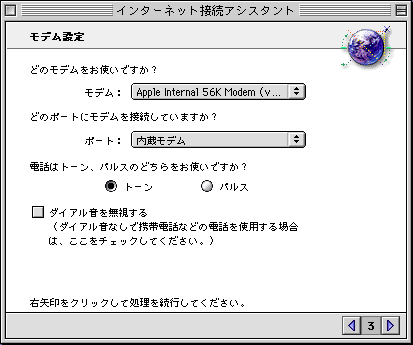 |
[ISP情報]画面が表示されますので、次のように設定をしてください。
|
||||||||
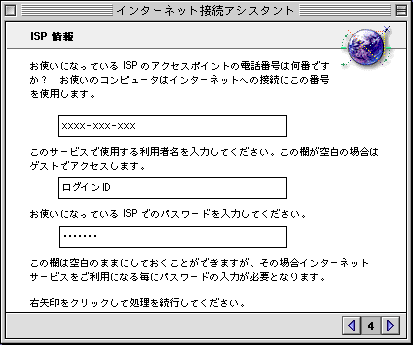 |
| [PPP接続スクリプト]画面が表示されますので、[いいえ]を選択して、[→]ボタンをクリックします。 | ||
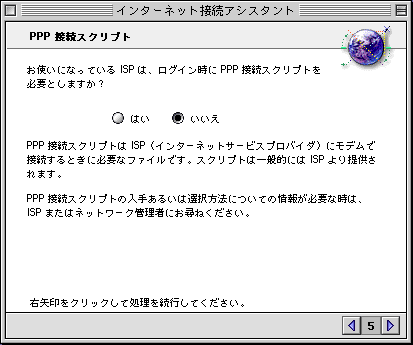 |
| [IPアドレス]画面が表示されますので、[いいえ]を選択して[→]ボタンをクリックします。 | ||
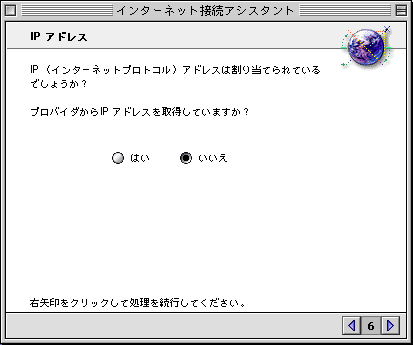 |
| [ドメインネームサーバー]画面が表示されますので、それぞれ空白のままで[→]ボタンをクリックします。 | ||
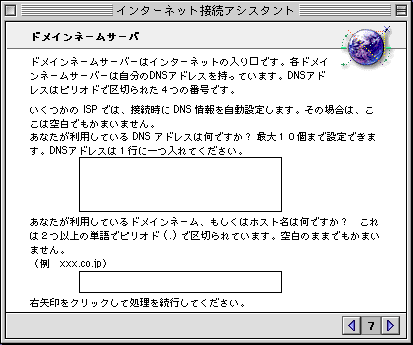 |
[電子メールアドレスおよびパスワード]画面が表示されますので、次のように設定をしてください。
|
||||||
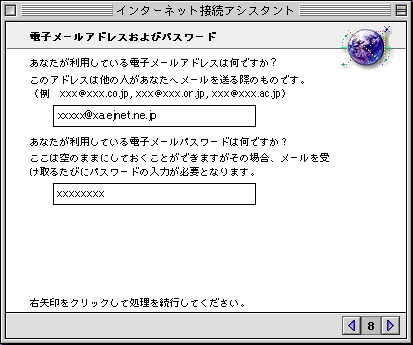 |
[電子メールアカウントおよびホストコンピュータ]画面が表示されますので、次のように設定をしてください。
|
||||||||
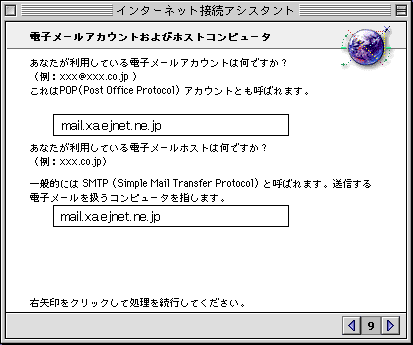 |
| [ニュースグループホストコンピュータ]画面が表示されますので、空白のままで[→]ボタンをクリックします。 | ||
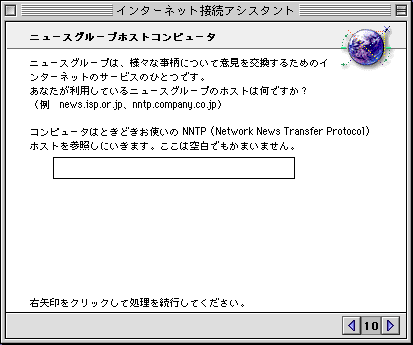 |
| [プロキシ]画面が表示されますので、[いいえ]ボタンをクリックして[→]ボタンをクリックします。 | ||
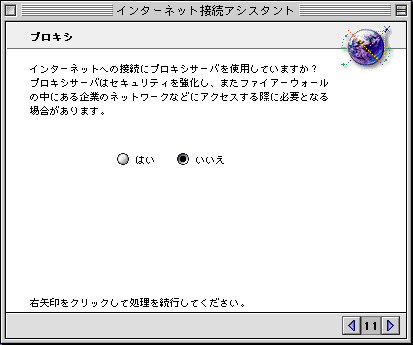 |
[まとめ]画面が表示されますので、 [設定する]ボタンをクリックして、インターネット接続アシスタントを終了します。
|
||||
|